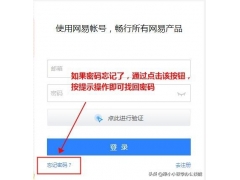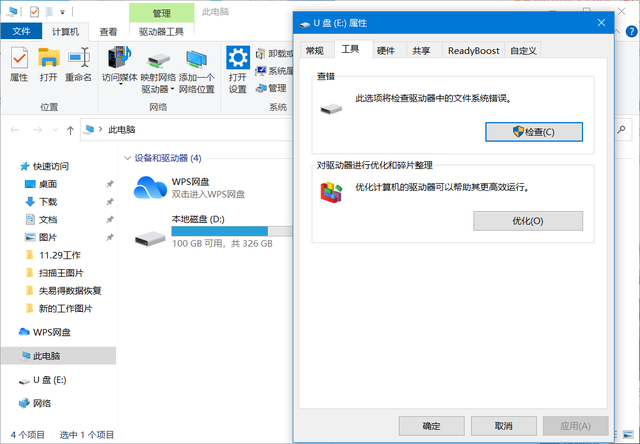与笔记本电脑相比,台式电脑最大的优势就是价格便宜、性能超强,尤其是大尺寸的显示屏可以让我们无论是办公、追剧还是玩游戏都会有不一样的体验。然而,台式机的缺点也是很明显的,它本身没有麦克风。
对于使用麦克风频率不高的用户来说,专门购买一个独立的麦克风安装在台式机上并不划算。
其实,在这种情况下,我们还可以利用手机来充当台式电脑的麦克风,而且它的设置方法也非常简单。接下来我为大家介绍一下具体的操作过程。
想要实现这样的一种效果,只需要一款应用软件即可搞定。womic是一款可以将手机变成麦克风的软件,分为电脑端和手机端。
1
手机端的操作
我们先来看一下手机端的操作。womic在手机端的操作并不复杂,安装软件并打开软件,然后点击右上角“三角形”的按钮。
此时,手机端就已经准备好了。可以看到右侧有一个IP地址,记住这个ip地址,后续会在电脑端用到这个ip地址。
1
电脑端的操作
进入Womic的官网下载这款应用软件并安装。在它的安装过程中需要注意的一点是,需要根据自己电脑的操作系统版本选择相应的虚拟驱动,这里一定不要选错了,尤其是要注意区分32位和64位版本,否则的话会造成无法与手机连接的情况。
安装完毕之后打开这个软件,可以看到它的界面是非常简洁的,点击【连接】打开Womic的连接窗口,可以看到它的连接类型有4种,分别是蓝牙、USB、Wifi和Wifi直连。在正常情况下,我们选择Wifi这种类型即可,因为这种方式非常灵活。
接下来,在右侧输入刚刚在手机端显示的那个IP地址,确保无误之后点击底部的【连接】按钮即可完成手机与电脑的连接。
此时,只要在手机上说话,就可以将声音传到电脑上了。我们右键点击任务栏上的【语音】图标,再点击【声音】,选择【录制】,可以看到Womic已经开始工作了,当我们对着手机说话时,声音就会通过手机传输到电脑中,就像真正的麦克风设备一样!
总体来说,利用womic让手机充当电脑的麦克风还是非常实用的,而且在连接的过程中几乎没有任何延迟,并且音质也不错,没有杂音。需要注意的是,在使用Wifi连接的时候,一定要保证womic的手机端和电脑端要处于同一个网络之中。
以上就是今天为大家分享的利用手机充当电脑麦克风的主要内容,希望对大家有所帮助。
电脑